西安地铁电子档案管理系统使用手册Word格式文档下载.docx
《西安地铁电子档案管理系统使用手册Word格式文档下载.docx》由会员分享,可在线阅读,更多相关《西安地铁电子档案管理系统使用手册Word格式文档下载.docx(21页珍藏版)》请在冰豆网上搜索。
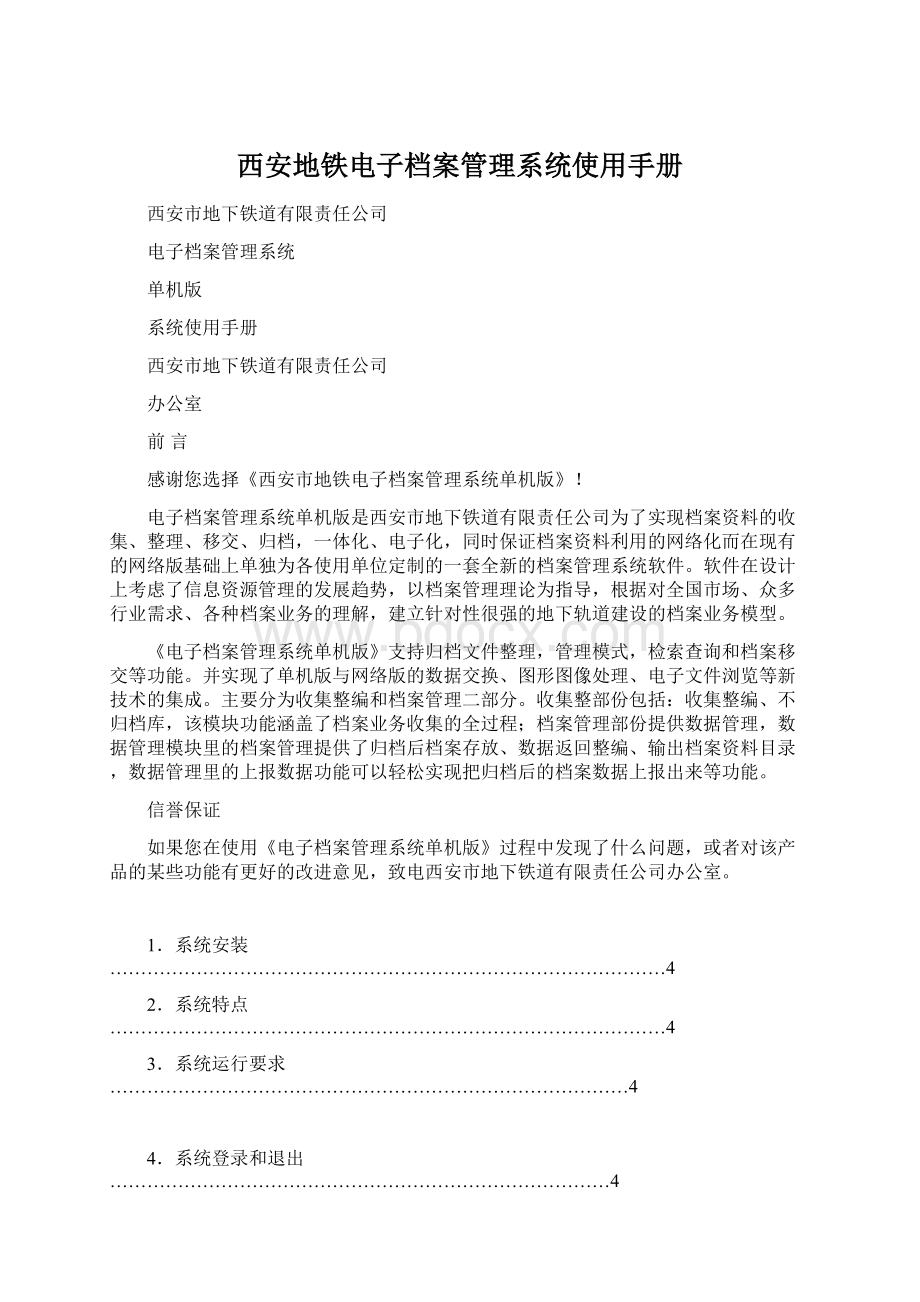
1.系统安装………………………………………………………………………………4
2.系统特点………………………………………………………………………………4
3.系统运行要求…………………………………………………………………………4
4.系统登录和退出………………………………………………………………………4
5.收集整编增删改………………………………………………………………………6
6.档案数据的增删改及上报数据………………………………………………………18
7.档案检索………………………………………………………………………………20
8.口令修改………………………………………………………………………………20
9.附件……………………………………………………………………………………21
1.系统安装
打开光盘,运行setup.exe文件。
选择安装路径。
在安装完系统后,在运行xp补丁.exe。
然后找到安装电子档案管理系统路径下\MSDE\setsql.bat文件执行一下;
在同一路径下找到“Project1.exe”文件执行一下,会提示“还原成功”。
到此系统安装完成。
2.系统特点:
1.使用简单方便,完全按照档案管理的业务组织功能模块,并且使用方便快捷,在一个界面下面实现了所有功能,而不需要切换不同的模块和界面;
2.同时数据的展现形式更加形象直观,为资源管理器风格,用户对档案数据的结构和操作一目了然;
3.在收集整编中增加了不归档库,可以把不需要归档前的文件存放到不归档库中进行管理,这样不仅提供了各归档部门对自身文件的管理手段,而且实现了文档的一体化;
可以实现单机版的分散整理,网络版的集中整理的混合模式的归档文件整理流程,更加灵活和适应未来的变化;
4.档案数据的存储更加安全可靠,可以选择存在数据库中,也可以存放到本地计算机上;
5.应用和开发平台得到全面升级,新系统全面支持新的操作系统和数据库平台;
6.数据库的结构设计、数据的存储和查询效率得到了更好的优化和提高;
7.更加注重档案的收集整理和开发利用,可以根据规则实现自动整理,并为档案管理人员对档案信息的提炼提供了更好的工具;
8.预留与各种新技术的接口、在线OCR技术、全文检索技术、数据交换技术、数据文件浏览技术和其它信息管理系统的接口
3.系统运行要求
1.系统硬件配置环境:
系统最小硬件配置:
CPU2.4GHZ,内存1GB,硬盘60GB
2.系统可运行环境如下:
Windowsxpprofessional(sp3)或Windows2000professional(sp4)或windows2003standard(sp2)
3.需要配套安装工具有:
文字处理软件,如office,pdf转换工具,pdf阅读器
4.系统登录和退出
系统的登录和退出都是标准的WINDOWS风格,只需要输用户名和密码就可以登录系统。
系统的登录界面如下图所示:
在第一输入框中输入用户名:
“root”,在第二输入框中输入密码:
“rootroot”,登陆“确认”,不登陆可“退出”。
系统的用户名是:
root密码可修改。
首次安装档案系统后,在登陆后需要打开“业务面板”里的“开发利用的”里“系统注册”输入“用户名称”和“用户序列号”进行系统的注册。
登陆后显示的系统主界面如下:
上图为档案系统的主界面,与OutLook的界面风格相同,主要分为功能区和数据区。
功能区主要指软件的功能菜单和功能图标;
数据区主要是系统所要操作和展示的档案数据。
功能区分为包括:
收集整编、档案管理、开发利用3个一级菜单。
点击一级菜单便进入相应的二级菜单、三级菜单,二级菜单、三级菜单以图标的方式体现,用鼠标点选二级菜单,如果没有三级菜单,则直接进入功能操作,如果有三级菜单,则会打开三级菜单图标。
顶行菜单是左侧菜单中的常用功能操作,会随着选择不同的左侧菜单功能而变化。
数据区也分为两部份,目录树和数据区,目录树显示了档案数据的组织结构,通过选择目录树上的节点,可以控制数据区中显示的档案数据范围,就像WINDOWS系统中的资源管理器一样。
数据区按照案卷、卷(盒)内文件和散文件分成3个区域,一目了然。
这种界面风格将所有功能都列于同一界面之下,使用简单方便、展现的信息量大,不需要来回切换模块,就象把所有工具和材料都放在了一个大桌面上,随手可以拿来使用。
5.收集整编增删改:
1.收集整编里进行资料的收集、整理、立卷和组卷工作,并最后归档;
不归档库里用于存放目前不参加组卷的资料;
收集整编工具栏按钮的说明
编辑修改已经存在的案卷、案卷内文件、散文件信息
增加案卷、案卷内文件、散文件信息
删除修改已经存在的案卷、案卷内文件、散文件信息
选择当前数据窗口内的所有数据
打印以选择的数据
检索案卷、案卷内文件、散文件信息,根据选择的数据类型分别显示为【检索案卷】、【检索文件】
对多条记录信息挂接电子文件
根据‘立卷设置’对散文件进行自动组卷
首先要选择准备整编的档案类型,在右边有三个数据窗口:
案卷,卷内文件,散文件,可以利用工具栏里的【编辑】、【增加】、【删除】操作来维护三个数据窗口里的数据。
档案文件未组卷时,是以散文件的形式存在的,可以手动的方式建立案卷然后将散文件‘加入’到案卷中;
也可通过【自动组卷】操作,根据组卷(盒)的规则自动组卷。
在案卷或者文件处右击鼠标,弹出可利用的功能选项。
编辑:
可对已经输入的数据进行修改。
或者双击需要修改的条目进行修改;
增加:
是增加一条新的数据。
或双击案卷或者文件处弹出录入界面,点增加即可添加一条新的数据;
全选:
即选种显示出来的全部数据;
打散:
即对整理好的案卷进行打散,案卷消失重新回到散文件里;
归档:
对已经确认无误的案卷,选中可进行归档。
设为不归档:
就是在散文件里,如果有目前不参与组卷的文件,可选中后,设为不归档。
该数据就存放到不归档库。
2.手工组卷
在收集整编模块下“收集整编”中“基建档案”下“二号线工程”下选择相应结点。
首先要建立一个案卷,建立方法如下:
将光标定位在案卷窗口,然后点击工具栏上的【增加】按钮,双击添加的记录信息,在录入卡片里填写案卷的相关信息,点击【保存】按钮,一条案卷信息录入保存完成后,如果要添加多个案卷可以点击【增加】按钮,就可以在不退出的情况下继续添加案卷信息。
然后选中相应的案卷后,在案卷内文件新增加该案卷内的文件
“保存”数据后,点电子文件信息的“挂接”可进行该条目下电子文件的挂接。
点“挂接”。
双击电子文件信息框内已经挂接上的电子文件题名,可进行电子文件浏览。
(挂接前对于电子文件命名不要超过20个汉字)
或者将属于这个案卷的文件加入到案卷中。
在散文件数据区选择属于此案卷的散文件,选择的时候可以利用Ctrl键或【查询】+【全选】来选择多条记录信息,点击右键在调出的快捷菜单中选择【加入】,这样文件加入完成。
选择已经整理好的案卷,然后点击右键在快捷菜单里选择【归档】,这样手动组卷完成。
3.自动组卷,是把资料收集到散文件里,在收录完成后。
点“自动组卷”系统会根据事先设置好的组卷规则组出相应的案卷。
目前基建档案的组卷规则是根据项目代号标段代号单项工程号车站区间——分类号生成的案卷档号,案卷号是根据项目代号标段代号单项工程号车站区间——分类号走的流水并且每个案卷存放200页。
然后根据系统组出的案卷再进行纸资资料的整理,如有变动可手动调节案卷里的信息。
通过自动组卷或者手动组卷后,在确认案卷准确无误后,可选中该案卷右击鼠标进行“归档”。
归档后的案卷便存放到档案管理模块下的数据管理对应的档案库中。
4.检索案卷或者文件,在案卷或者文件处点一下,菜单上出现“|检索案卷”或者“检索文件”
点“|检索案卷”或者“检索文件”
系统提供了“直接查询”和“组合查询”两种检索方式。
“直接查询”用户可以直接将要查找的信息填写到“字段信息”后面的编辑框中,在中间选择操作符,点击上方的【检索】
按钮开始查询。
如果用户不是十分明确要查找的信息属于哪各字段可以将信息填写在“任意字段”后,点击上方的【检索】
按钮开始查询这样实现的查询也叫模糊查询。
在“组合查询”方式下用户可以设置多个查询条件进行复合查询。
上图的对话框里可以设置多个条件进行多条件复合检索:
1.在“字段名”下拉框中选择字段名;
2.在“运算符”下拉框中选择运算符;
●“等于”指用户所选字段名的值等于用户输入的条件值;
●“不等于”指用户所选字段名的值不等于用户输入的条件值;
●“大于”指用户所选字段名的值大于用户输入的条件值;
●“小于”指用户所选字段名的值小于用户输入的条件值;
●“大于等于”指用户所选字段名的值大于等于用户输入的条件值;
●“小于等于”指用户所选字段名的值小于等于用户输入的条件值;
●“包含”指用户所选字段名的值包含用户输入的条件值;
●“不包含”指用户所选字段名的值不包含用户输入的条件值;
●“为空”指用户所选字段名的值为空;
●“不为空”指用户所选字段名的值不为空。
3.在“条件值”编辑框中输入字段中需要查找的条件值即可(根据选择的运算符不同输入此字段的全部或部分的值)。
4.设置好一个检索条件后点击【添加检索条件】按钮,将设置好的检索条件添加到检索条件录入框中。
5.添加一个检索条件后可以选择“并且”、“或者”、“非”及左右括号“(”、“)”用以改变检索条件间的逻辑关系;
如果选择“或者”,此时当前所设的条件与前一所设的条件是逻辑‘或’的关系,也就是两个条件中满足一条就生效;
如果选择“并且”,那么当前所设的条件与前一所设的条件是逻辑‘与’的关系也就是两查询条件必须同时满足才生效。
如果选择“非”,那么当前所设的条件与前一行所设的条件是逻辑非的关系也就是前一检索条件必须排除后一检索条件的范围时整条检索条件才生效。
点击【删除】按钮删除所有已经添加的检索条件,点击【检索】
按钮则按照设置好的检索条件进行数据的检索,点击“列所有”按钮则列出当前数据范围内的所有数据项,点击【取消】退出检索对话框。
5.打印目录,选择案卷或者文件的数据点“打印”
出来对话框点“是”只打印选中的条目,“否”是打印目前列出的所有数据。
选择需要打印的报表名称,点“打印”
说明:
打印时选中案卷和选中文件,出来的报表名称不一样。
6.档案数据的增删改及上报数据:
1.档案管理里的数据管理也可以进行档案数据的增删改,及其挂接电子文件,系统操作和收集整编完全一样。
但不同的是在档案库里不能进行组卷。
对于已经归档的数据,如果要重新整理,可先返回到收集整编中再进行整理。
选中需要返回的案卷,右击点“返回整编”
2.上报数据
上报数据只能上报归档后的数据。
可通过“上报数据”功能实现从各单机版里把需要移交的档案数据移交给西安市地下铁道有限责任公司。
点“档案管理”下的“上报数据”选择需要上报的档案类型,如“基建档案”
选择上报数据的存放位置,输入文件名点保存
7.档案检索
档案检索也叫跨库检索帮助用户快速而全面的查找需要的数据,选择【开发利用】->
【档案检索】
出现如下界面
在“输入关键字”部分输入检索字,检索字为文件信息著录字段中任意内容,支持模糊。
8.口令修改:
如果要修改系统口令,可选择“业务面板”下“开发利用”里“口令修改”
9.附件:
档案管理系统挂接的电子文件要求:
1、档案系统中挂接的电子文件单个文件不能超过30MB;
2、Doc、excel格式的电子文件不超过30MB转换成PDF格式可直接挂接,如果该文件量超过30MB,可分成若干个文件转换成PDF格式挂接;
3、非Doc、excel格式的电子文件先转换成doc格式,然后转换成PDF格式挂接;
4、图纸(dwg)直接转换成PDF文件挂接到档案系统里(单个文件不能超过30MB)。
西安市地下铁道有限责任公司
办公室